
En el següent article anem a fer una ullada a la utilitat de compressió xz. Sobre ella ja ens va parlar un company fa algun temps en un article sobre com comprimir i descomprimir arxius en Ubuntu. L'ús d'aquesta eina és similar a gzip i bzip2.
Es pot utilitzar per comprimir o descomprimir arxius d'acord amb la manera d'operació seleccionat. El mètode de compressió que utilitzen aquests arxius està basat en l'algoritme de LZMA/ LZMA2. Aquest algoritme va començar a desenvolupar a finals dels 90. Utilitza un esquema de diccionari de compressió similar a LZ77.
L'algorisme de compressió LZ77 pertany a la família de compressors sense pèrdua, Coneguts també com compressors de text. Se'ls coneix per aquest nom perquè no ometen informació de l'arxiu a l'comprimir. A l'contrari que els compressors que utilitzen algoritmes de el tipus amb pèrdua. Aquests ometen una mica d'informació buscant disminuir considerablement la mida de l'arxiu original. Una exemple d'això serien els jpeg, MP3, MPG, etc.
En comparació amb els arxius "gz", "xz" té un millor ràtio de compressió i inferior temps de descompressió. No obstant això, quan fem servir els ajustos de compressió que porta per defecte, requerirà més memòria per descomprimir. Gzip té un ús de memòria una mica inferior.
Els arxius .xz s'utilitzen per comprimir i descomprimir dades, buscant que la transferència d'arxius per Internet o l'emmagatzematge de la informació en discs durs ocupi menys. En conclusió, si volem comprimir un arxiu buscant que ocupi el mínim possible, Tenim l'opció de comprimir amb xz.
Com utilitzar la compressió XZ
comprimir
El exemple més simple de compressió d'un arxiu amb xz és el següent. A la terminal (Ctrl + Alt + T) vam escriure:

xz android-x86_64-7.1-r2.iso
També es pot utilitzar la opció -z per realitzar la compressió:
xz -z android-x86_64-7.1-r2.iso
Aquestes ordres comprimiran el fitxer, però eliminarà el fitxer origen. si no busquem esborrar els arxius d'origen, Farem servir la opció -k de la següent manera:

xz -k android-x86_64-7.1-r2.iso
descomprimir
Per descomprimir un arxiu, anem a poder utilitzar la opció -d:
xz -d android-x86_64-7.1-r2.iso
També podrem aconseguir el mateix amb la opció unxz:
unxz android-x86_64-7.1-r2.iso
forçar compressió
Si una operació falla, per exemple, si hi ha un fitxer comprimit amb el mateix nom, farem servir la opció -f per forçar el procés:
xz -kf android-x86_64-7.1-r2.iso
Establir nivells de compressió
Aquesta eina admet diferents nivells preestablerts de compressió (de 0 a 9. Amb un valor per omissió de 6). També podrem utilitzar àlies com -fast (serà ràpid, però amb menys compressió) Per establir com a valor 0 i -best per establir com a valor setembre (compressió lenta però més alta). Alguns exemples de com establir aquests nivells, són els següents:
xz -k -8 android-x86_64-7.1-r2.iso xz -k --best android-x86_64-7.1-r2.iso
Limitar la memòria
En cas de tenir una quantitat de memòria de sistema i voler comprimir un arxiu enorme, tindrem la possibilitat d'utilitzar la opció -memory = límit (el valor límit pot estar en MB o com a percentatge de RAM) Per establir un límit d'ús de memòria per a la compressió:
xz -k --best --memlimit-compress=10% android-x86_64-7.1-r2.iso
Activa el mode silenciós
Si ens interessa executar la compressió en mode silenciós només caldrà afegir la opció -q. També podrem habilitar el manera detallada amb -v, Com es mostra a continuació:
xz -k -q android-x86_64-7.1-r2.iso xz -k -qv android-x86_64-7.1-r2.iso
Crear un arxiu tar.xz
El següent és un exemple d'l'ús per aconseguir un arxiu amb l'extensió tar.xz.

tar -cf - *.txt | xz -7 > txtfiles.tar.xz
Per aconseguir aquest mateix fi, també podrem utilitzar:

tar -cJf txtfiles.tar.xz *.txt
Comprovar la integritat dels arxius comprimits
Podrem provar la integritat dels arxius comprimits utilitzant la opció -t. utilitzant -l podrem veure la informació sobre un arxiu comprimit.
xz -t txtfiles.tar.xz xz -l txtfiles.tar.xz
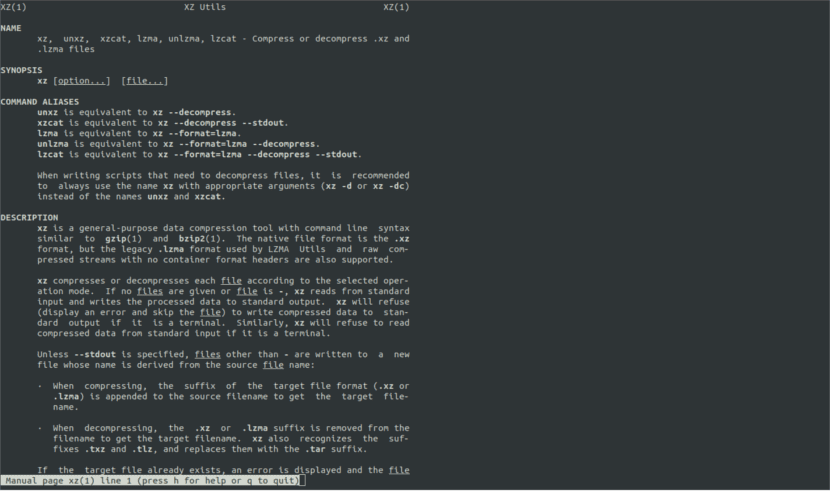
Aquesta és una bona eina per comprimir arxius. En aquest article, només analitzem alguns exemples per comprimir i descomprimir. Per obtenir més informació sobre tot el que podrem fer, es pot recórrer a la pàgina home xz.